在开发javaweb应用的时候,如果遇见一个问题都会调试,debug,在火狐和谷歌浏览器的时候我们也可以使用断点的方式调试js,小程序可以吗?肯定是可以的!小程序的调试也可以在手机端进行远程调试。源码:https://github.com/limingios/wxProgram.git 中的No.4
登录微信小程序,获取appId,远程调试必须有AppID
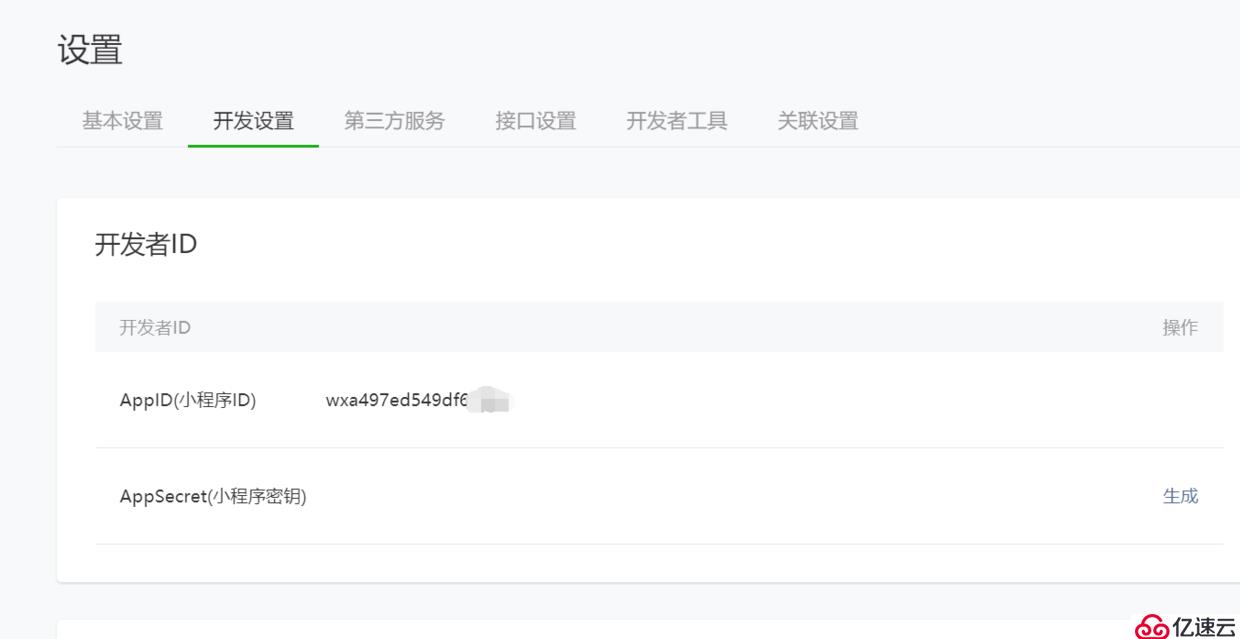
新建项目
记住这个必须填入AppID
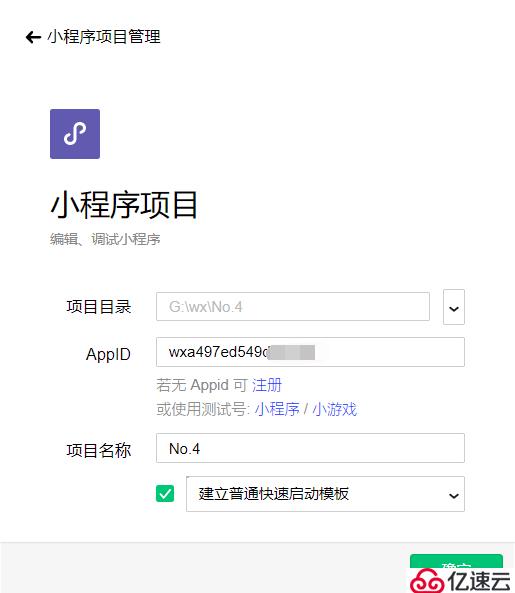
了解功能按键
>预览:手机可以通过扫描二维码的方式在手机上直接观看小程序
>远程调试:可以在手机上进行操作,并且可以在电脑上弹出对应的控制台,来观察操作的效果,同时在手机和电脑上进行调试。

修改初始化代码
>源码:https://github.com/limingios/wxProgram.git 中的No.4
app.js
//app.js
App({
onLaunch: function (options) {
console.log("onLaunch")
},
onShow: function (options) {
console.log("onShow")
},
onHide: function () {
console.log("onHide")
},
onError: function (msg) {
console.log("onError")
},
globalData: 'I am global data'
})app.json
{
"pages":[
"pages/index/index"
],
"window":{
"backgroundTextStyle":"light",
"navigationBarBackgroundColor": "#fff",
"navigationBarTitleText": "WeChat",
"navigationBarTextStyle":"black"
}
}index.wxml
<!--index.wxml-->
<view class="container">
{{motto}}
</view>index.js
//index.js
//获取应用实例
const app = getApp()
Page({
data: {
motto: 'Hello World',
userInfo: {},
hasUserInfo: false,
canIUse: wx.canIUse('button.open-type.getUserInfo')
},
onLoad: function () {
this.setData({
motto: app.globalData
})
}
})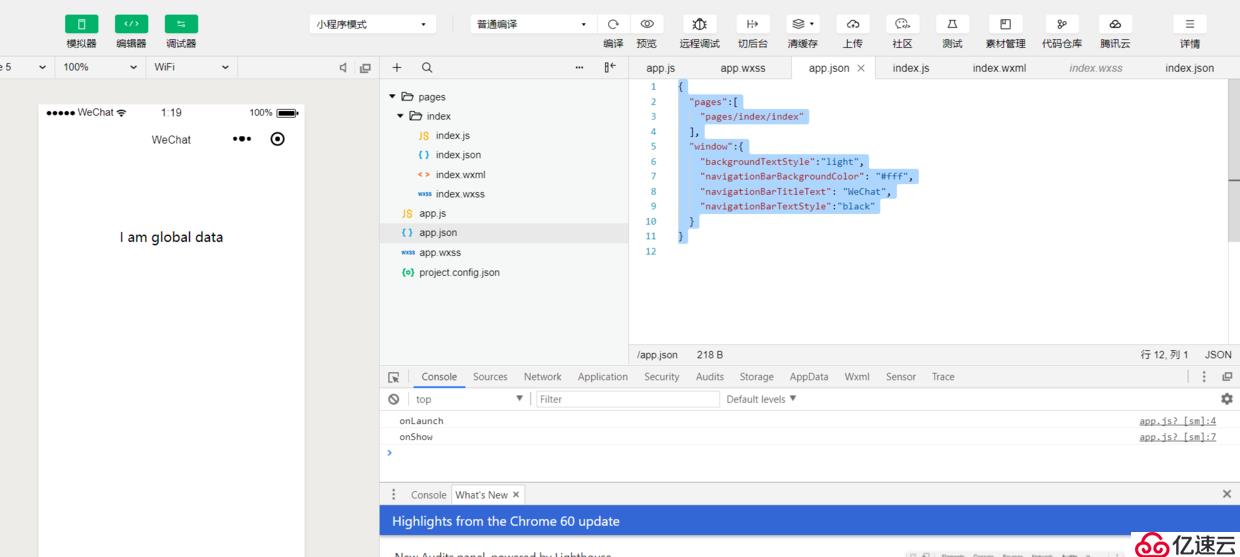
打断点,源码中加入debugger
app.js
//app.js
App({
onLaunch: function (options) {
debugger
console.log("onLaunch")
},
onShow: function (options) {
debugger
console.log("onShow")
},
onHide: function () {
debugger
console.log("onHide")
},
onError: function (msg) {
debugger
console.log("onError")
},
globalData: 'I am global data'
})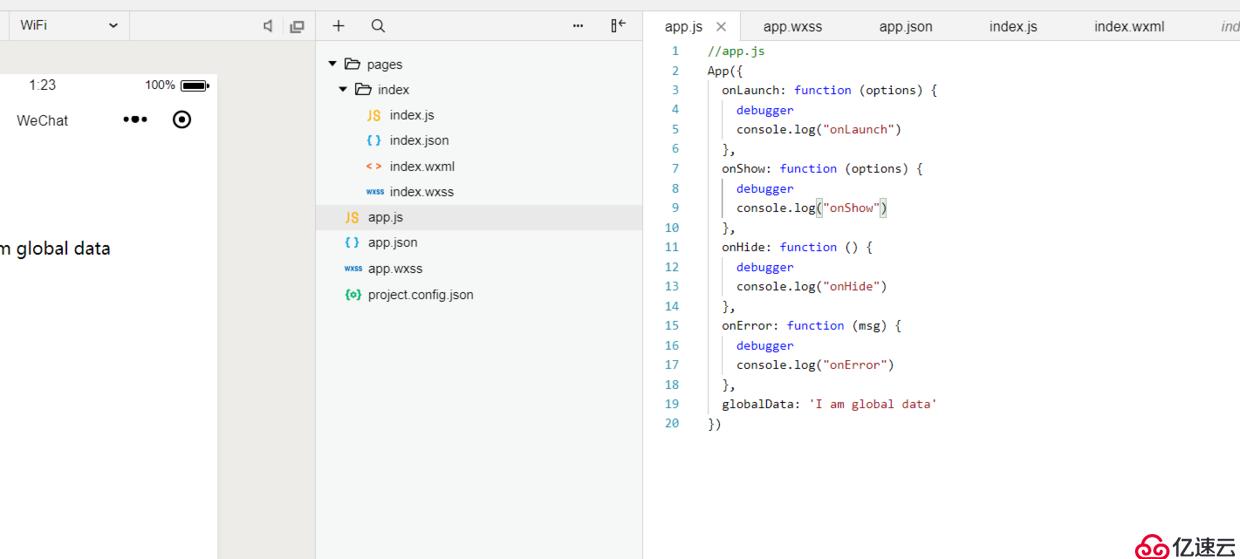
编辑工具下的调试
> 开启调试器,可以通过f10单步进行调试
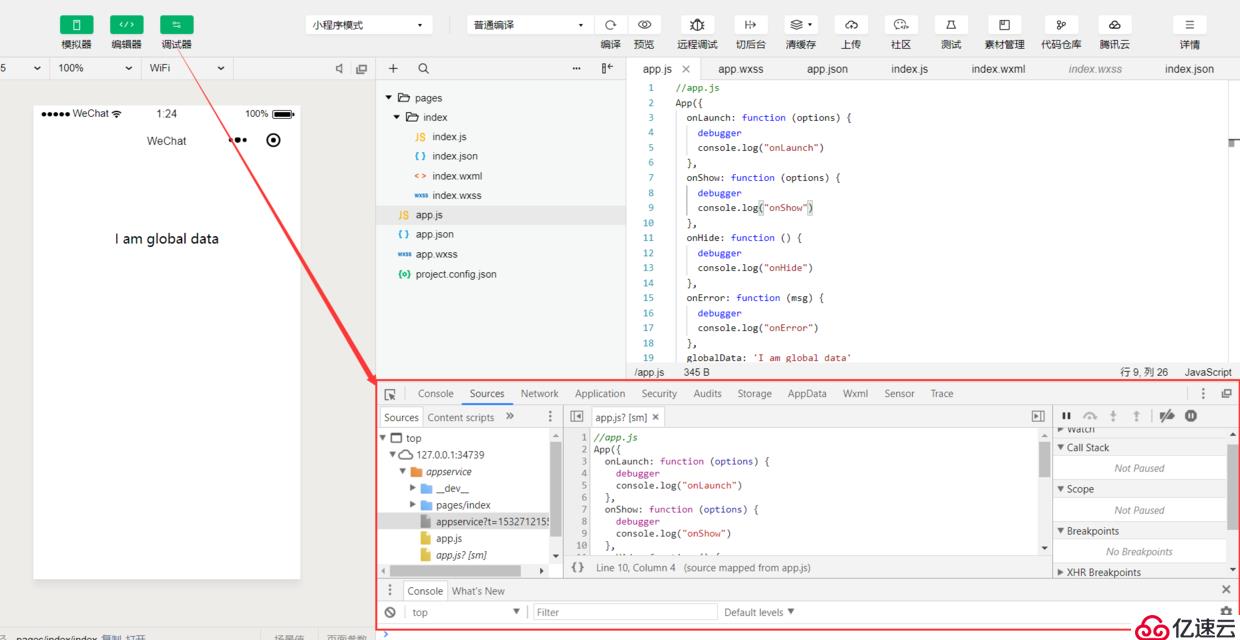
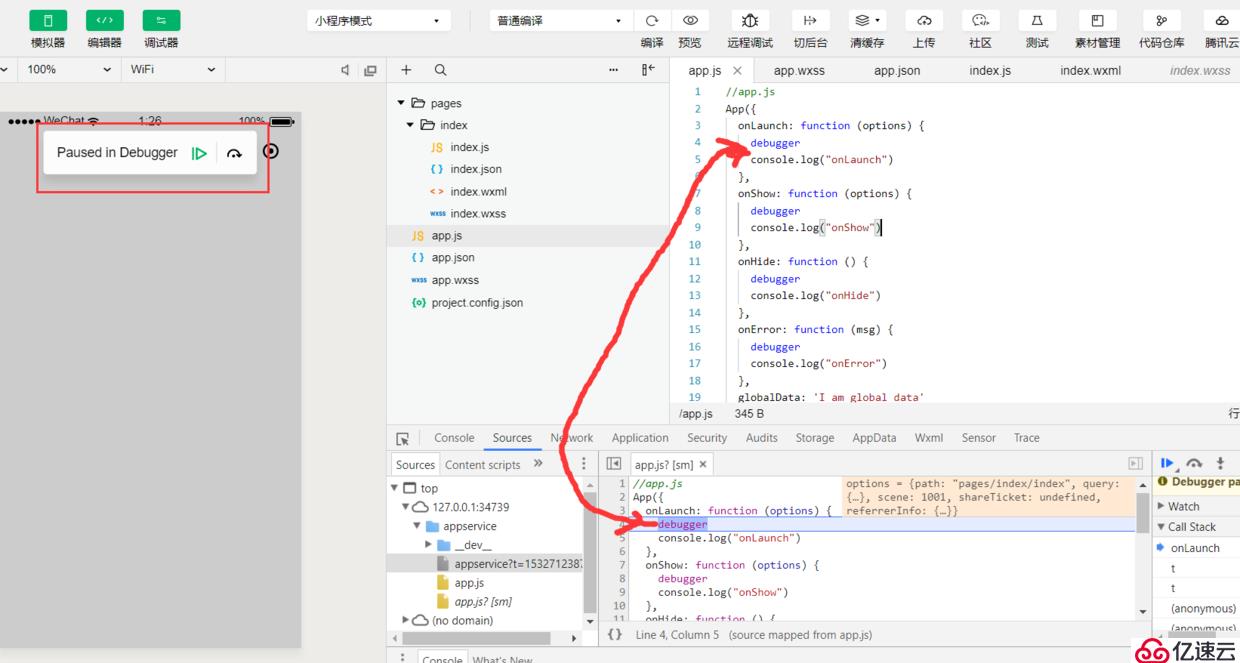
安装itools手机可以实时看到手机上的
>扫描预览的效果
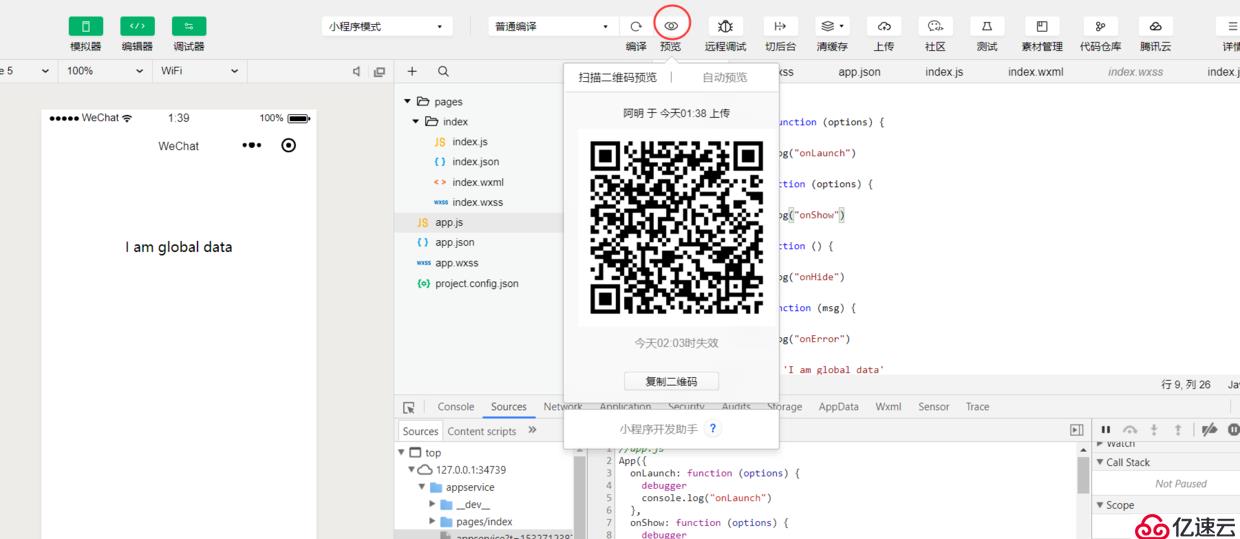
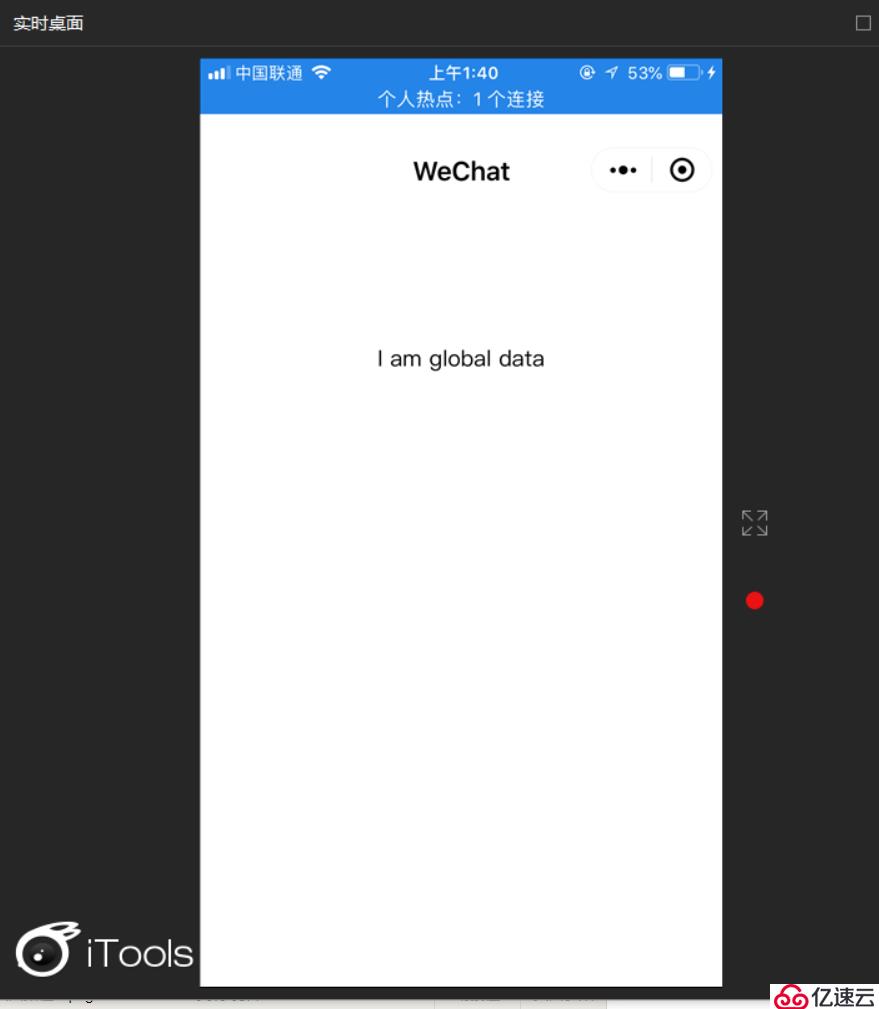
打开手机的调试
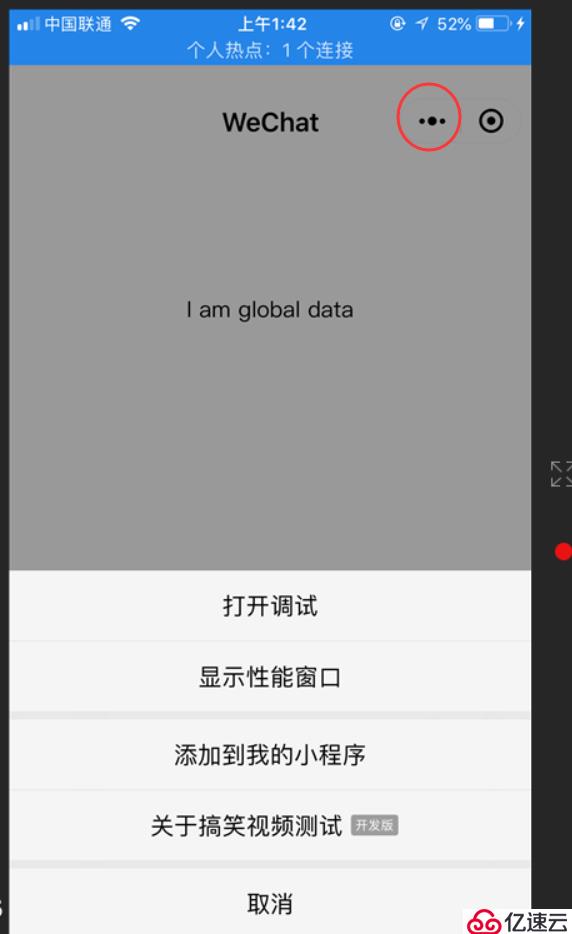
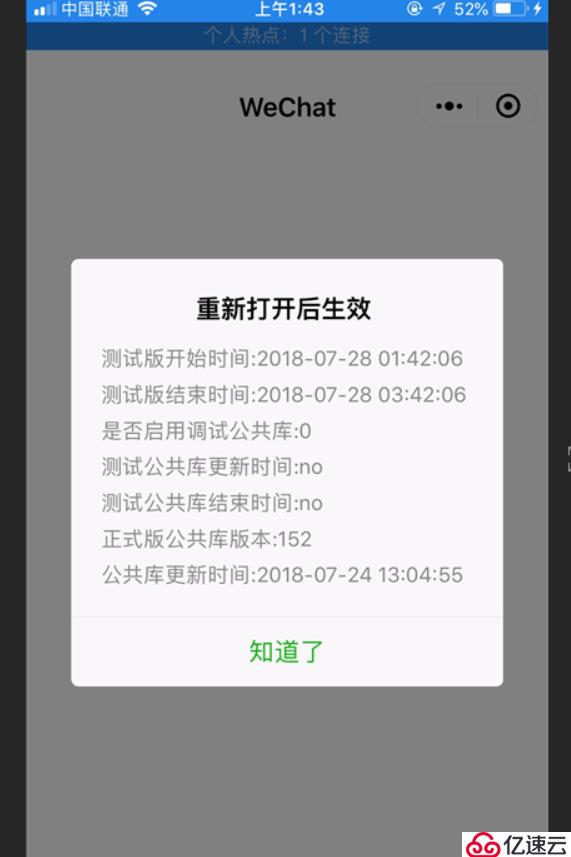
重新进入小程序
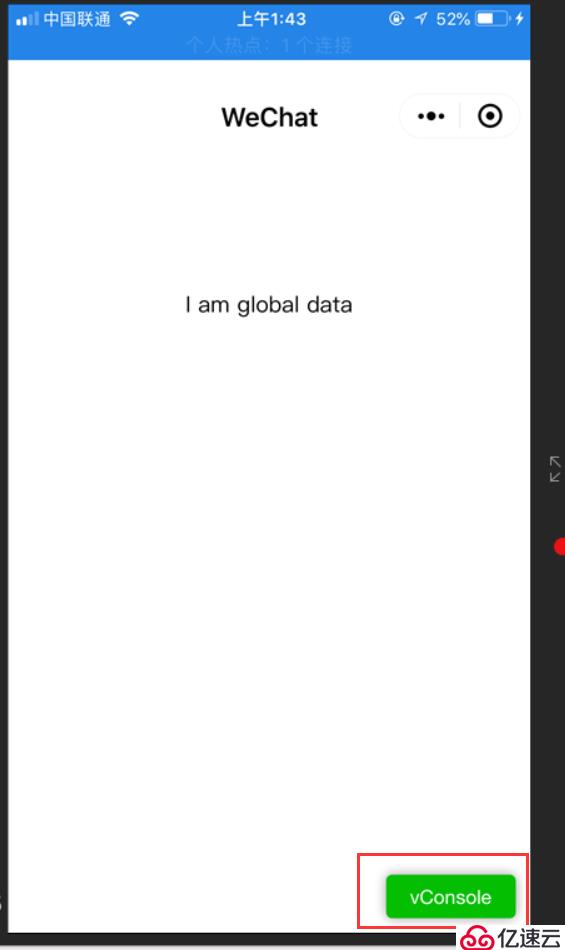
点击vConsole
这里出发了onHide,上次在工具开发预览的时候并没有触发。.
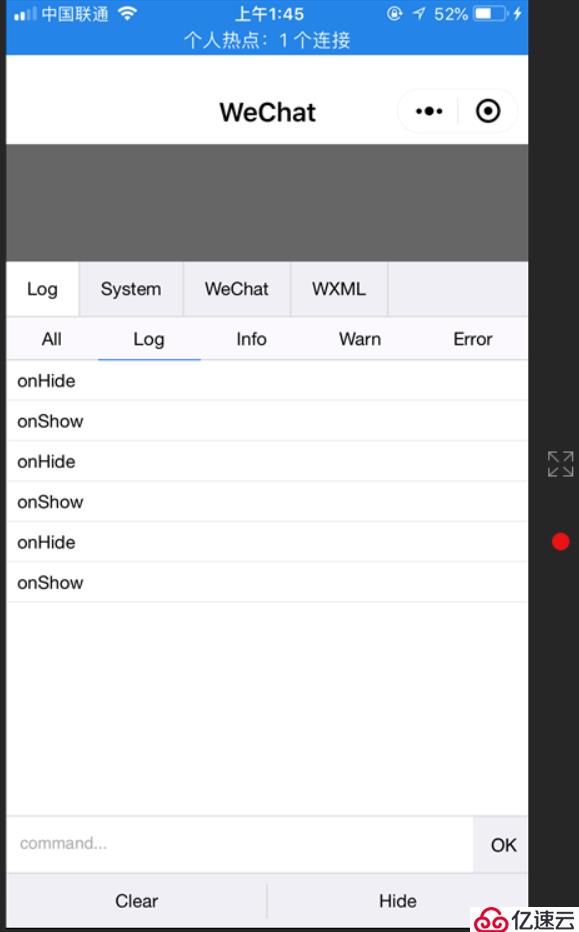
开启远程调试
>点击开启远程调试,也会生成一个二维码
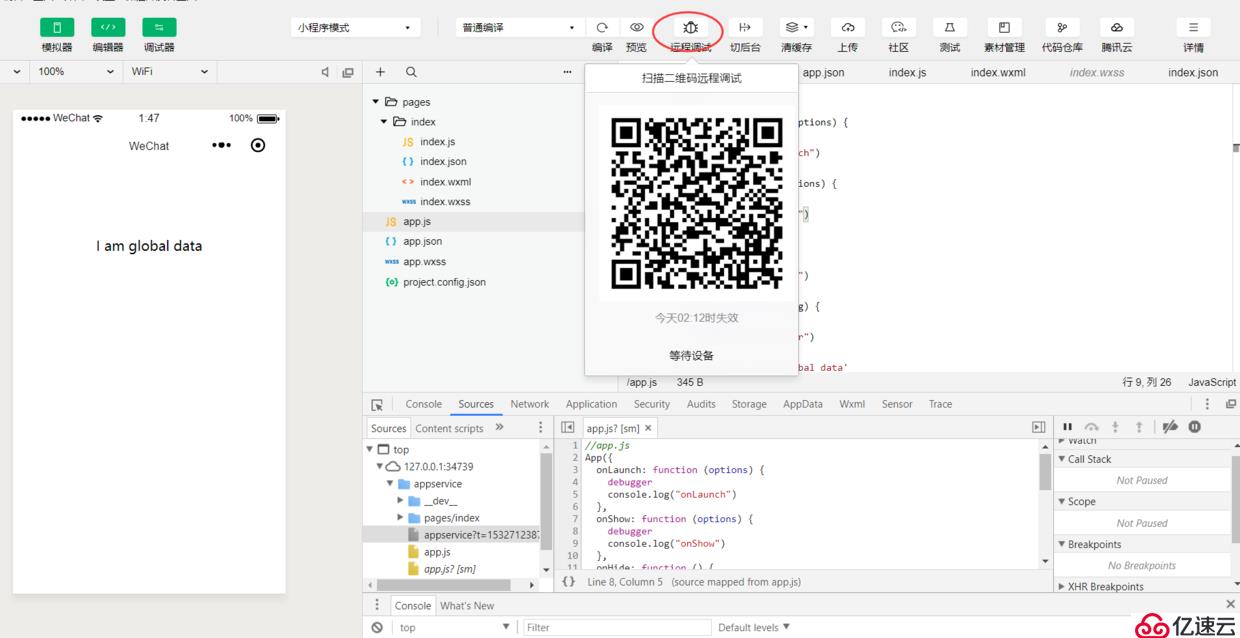
手机扫一扫,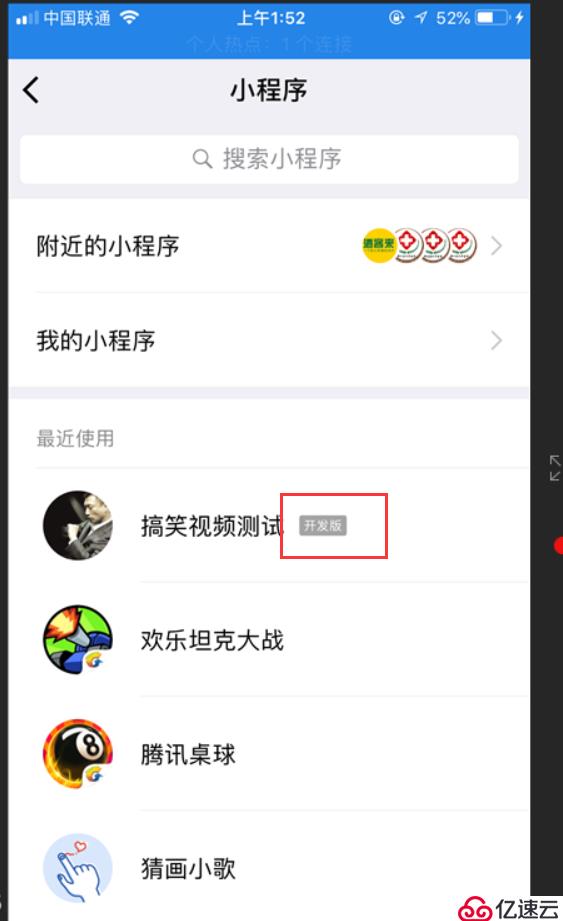
出现命中断点和远程调试窗口
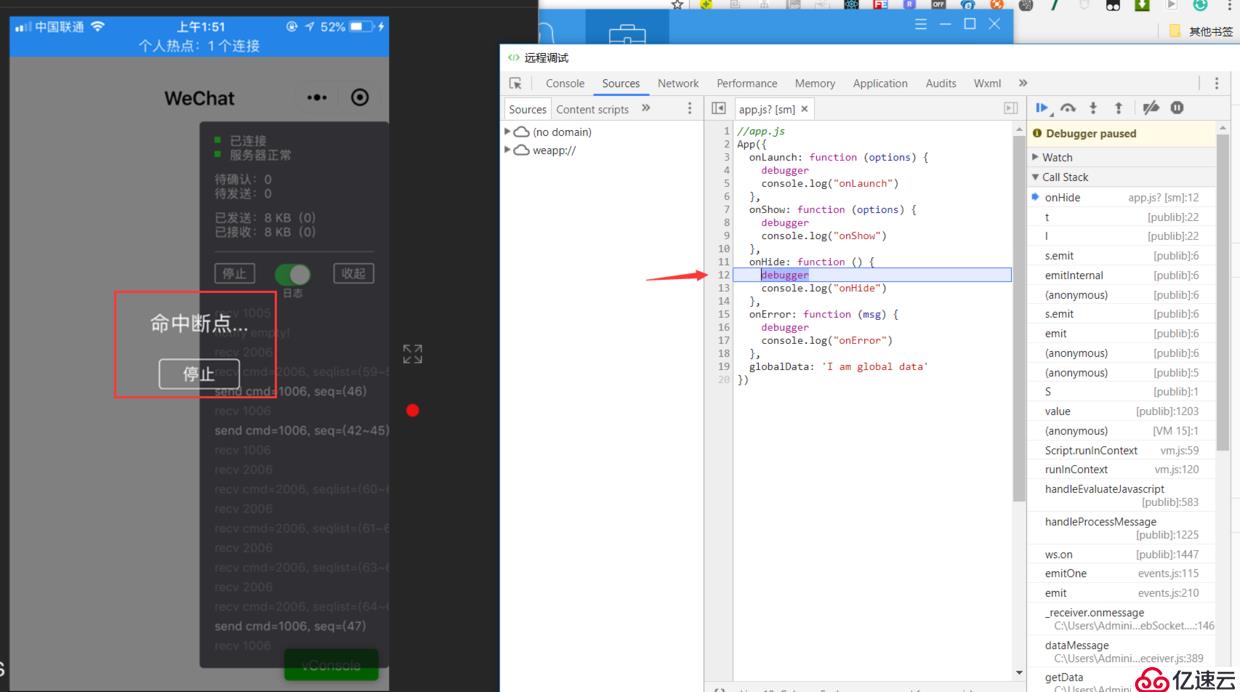
可以看到类似web调试的一些工具
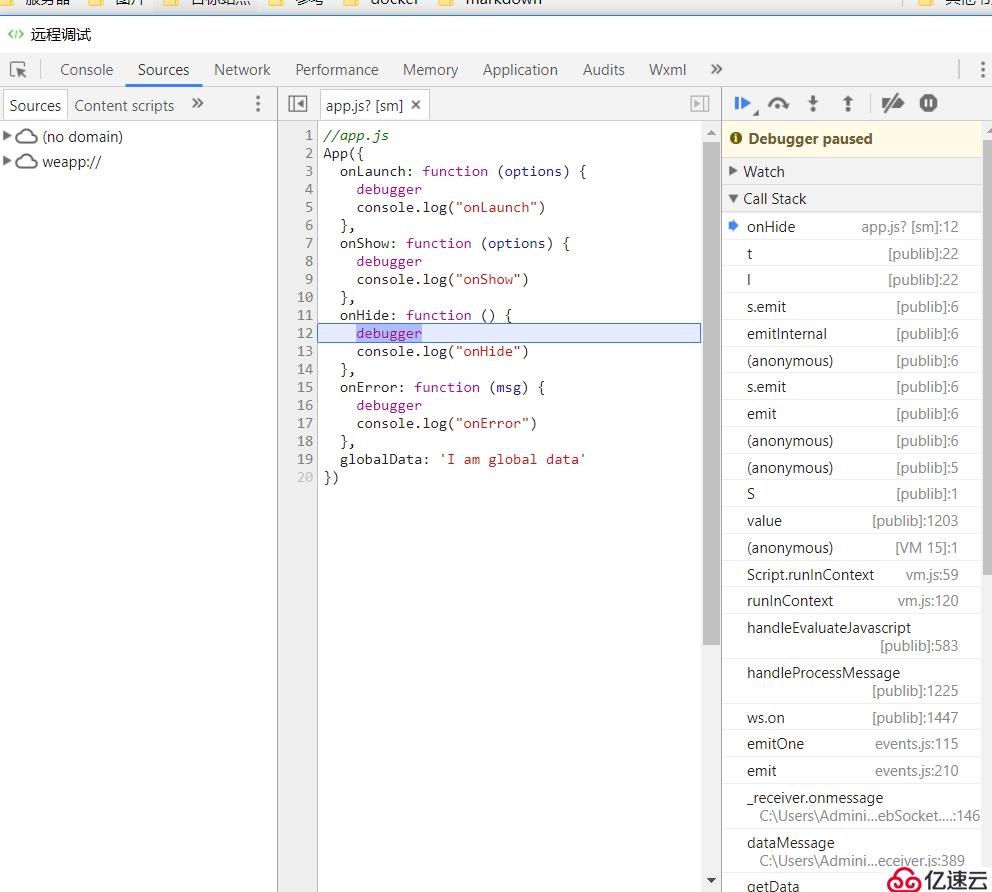
可以查看远端代码

PS:最后想到了什么老铁,可以查看远端的代码是不是就可以获取到借鉴他的代码了。其实微信早就想到了,不是所有的都可以的。远端调试必须知道他的APPID的,不是说直接看就可以了。
>>原创文章,欢迎转载。转载请注明:转载自IT人故事会,谢谢!
>>原文链接地址:「小程序JAVA实战」 小程序远程调试(九)
免责声明:本站发布的内容(图片、视频和文字)以原创、转载和分享为主,文章观点不代表本网站立场,如果涉及侵权请联系站长邮箱:is@yisu.com进行举报,并提供相关证据,一经查实,将立刻删除涉嫌侵权内容。